Управление Arduino Uno с помощью модуля Wi-Fi ESP8266 и приложения Blynk
Компоненты и расходные материалы
 |
| × | 1 | |||
 |
| × | 1 | |||
 |
| × | 1 | |||
 |
| × | 1 | |||
 |
| × | 1 | |||
 |
| × | 1 | |||
 |
| × | 1 | |||
 |
| × | 1 |
Приложения и онлайн-сервисы
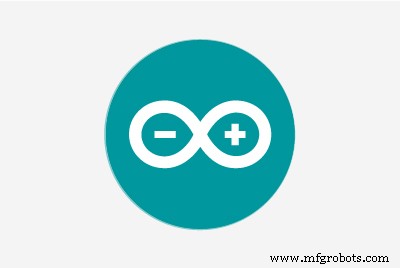 |
| |||
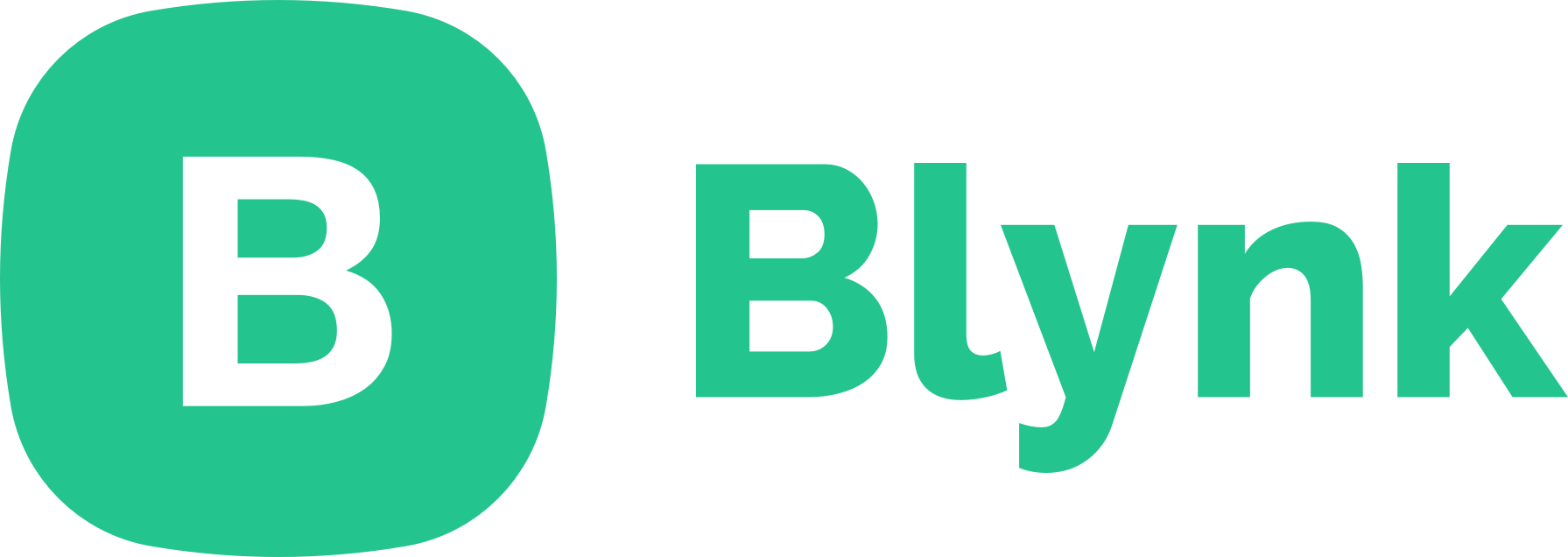 |
| |||
|
Об этом проекте
Введение:
Этот проект позволяет вам управлять выводами Arduino с помощью модуля WiFi ESP8266-01 и приложения Blynk. Приложение Blynk очень простое в использовании и является отличным способом начать изучение Интернета вещей.
Шаг 1. Соберите все
Это то, что вам нужно. Заранее убедитесь, что у вас все в папке
1) IDE Arduino:https://www.arduino.cc/en/Main/Software
2) Библиотеки Blynk (последняя версия):https://github.com/blynkkk/blynk-library/releases
3) Инструмент для прошивки ESP8266:https://os.mbed.com/media/uploads/sschocke/esp_flasher.zip
Шаг 2. Установка IDE и библиотек Arduino
Установите последнюю версию Arduino IDE.
Откройте Arduino IDE и перейдите в файл-> настройки-> в дополнительном типе URL-адреса диспетчера досок - http://arduino.esp8266.com/stable/package_esp8266com_index.json
Перейдите в Инструменты -> Доски -> Менеджер доски -> и установите наконец найденный пакет esp8266. (необязательно)
Извлеките zip-файл библиотеки blynk и скопируйте содержимое внутри папки библиотеки в zip-файл в -
пользовательские документы -> Arduino -> Библиотеки
Шаг 3. Прошивка прошивки ESP8266
Чтобы прошить прошивку на ESP8266, вам необходимо составить схему, показанную ниже:
На многих форумах я читал, что esp8266 можно прошить без использования конвертера FTDI usb в ttl. Вместо этого многие люди использовали Arduino UNO для прошивки esp8266. Однако, исходя из моего личного опыта, лучше купить конвертер / кабель FTDI USB в TTL, так как у меня не работает Arduino (возможно, из-за проблем с питанием).

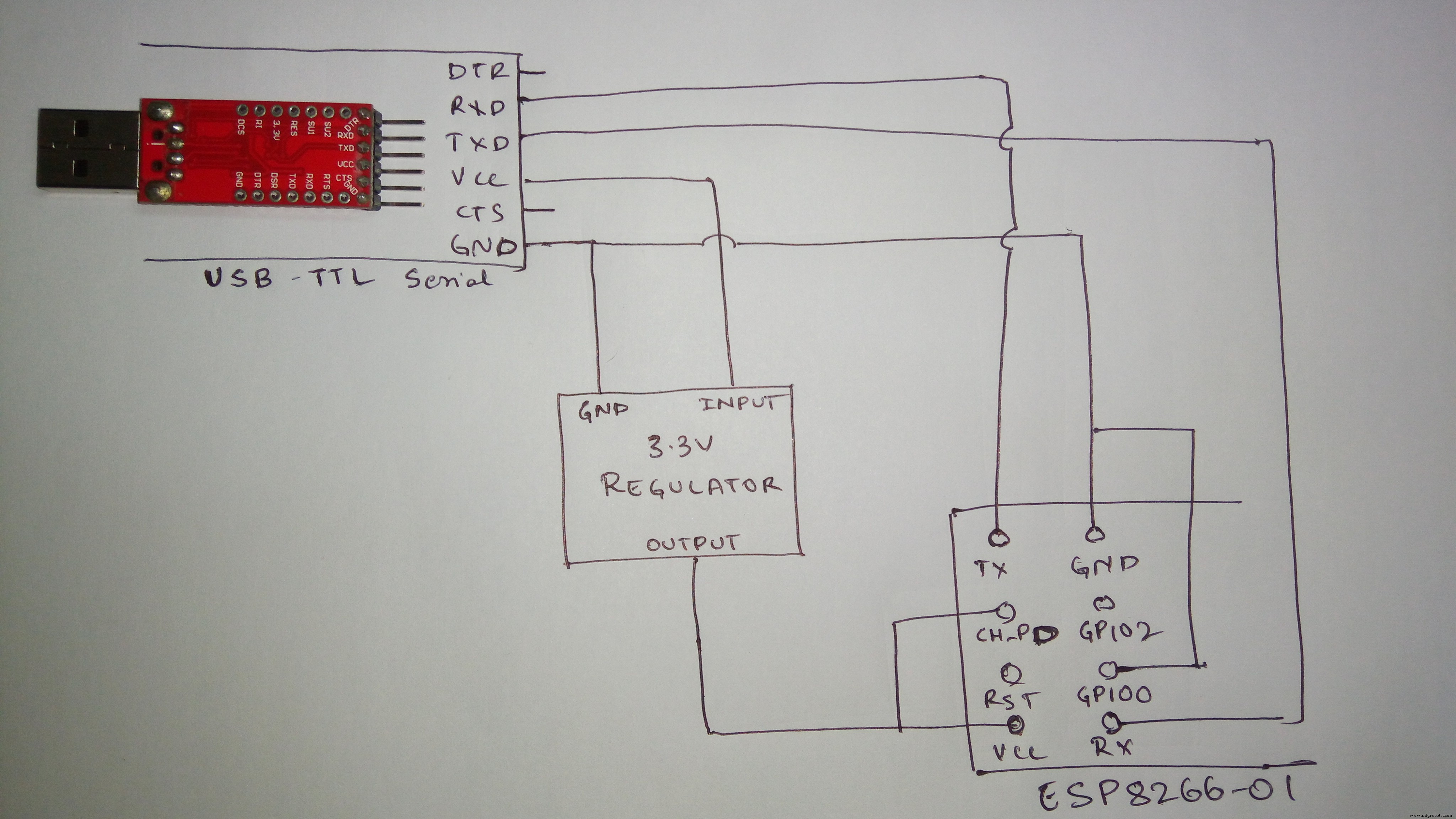
Распакуйте esp_flasher.zip и запустите приложение XTCOM_UTIL.
Подключите Esp8266-01 к компьютеру по цепи. Вам нужно знать правильный COM-порт, который используется для связи. перейдите в диспетчер устройств и щелкните порты (COM и LPT). Затем запишите COM-порт, используемый ESP8266-01.
В XTCOM_UTIL перейдите в Инструменты -> Настроить устройство и выберите правильный COM-порт и скорость передачи 9600. Нажмите «Открыть». Затем, если операция прошла успешно, нажмите «Подключиться». тогда Esp8266 будет подключен. Если вы столкнулись с ошибкой, отключите кабель и вставьте его снова.
Внутри файла esp_flasher.zip вы найдете readme.txt файл, содержащий адреса, по которым каждый из . bin файлы для прошивки.
перейдите в API Test -> flash Image download. просмотрите правильный файл .bin, введите адрес, соответствующий bin-файлу, и нажмите "Загрузить".
например:boot_v1.1.bin ----------------> 0x00000
после успешного завершения операции закройте XTCOM_UTIL, а также отключите ESP8266 (это необходимо делать между перепрошивкой каждого файла .bin). Снова откройте XTCOM_UTIL, подключите Esp8266 и повторите вышеуказанные шаги, чтобы прошить все 4 bin-файла по их правильному адресу.
(не забудьте заземлить GPIO0 во время перепрошивки)
Подробные инструкции см. Здесь:https://os.mbed.com/users/sschocke/code/WiFiLamp/wiki/Updating-ESP8266-Firmware
Шаг 4:AT-команда
Чтобы ввести AT-команды, перейдите в IDE arduino, пока esp8266 все еще подключен. просто выберите правильный порт в инструментах (не нужно беспокоиться о плате).
Выберите скорость передачи 115200 и введите необходимые AT-команды.
Попробуйте отправить основную команду:AT
Вы должны получить ответ "ОК".
измените режим на режим станции, отправив команду:AT + CWMODE =1
Шаг 5. Настройка приложения Blynk
Загрузите приложение Blynk из Play Store и войдите в систему.
Чтобы создать новый проект, нажмите значок + вверху.
Дайте вам название проекта.
Выберите устройство как Arduino UNO
Тип подключения - WiFi и нажмите «Создать».
Как только вы создадите токен аутентификации будет отправлено на ваш зарегистрированный адрес электронной почты.
Вы также можете отправить его позже на странице настроек проекта (символ ореха) -> Устройства.
Чтобы добавить кнопку, нажмите + и выберите «Кнопка».
Нажмите на только что созданную кнопку, чтобы отредактировать ее.
Дайте ему имя и установите цифровой вывод D13.
Переключите режим на SWITCH.
Это включит / выключит встроенный светодиод на Arduino.
Для управления другими выводами выберите требуемый вывод (D3, D4 ... и т. Д.) В меню редактирования.
Шаг 6. Программа
Откройте Arduino IDE.
Выберите плату для Arduino Uno и выберите правильный порт.
Скопируйте и вставьте НИЖЕ КОД В IDE Adruino:
/ ****************************************** ****************** Загрузите последнюю версию библиотеки Blynk здесь:https://github.com/blynkkk/blynk-library/releases/latest Blynk - это платформа с приложениями для iOS и Android. для управления Arduino, Raspberry Pi и т.п. через Интернет. Вы можете легко создавать графические интерфейсы для всех своих проектов, просто перетаскивая виджеты. Загрузки, документы, руководства:http://www.blynk.cc Генератор эскизов:http://examples.blynk.cc Сообщество Blynk:http://community.blynk.cc Следуйте за нами:http://www.fb. com / blynkapp http://twitter.com/blynk_app Библиотека Blynk находится под лицензией MIT. Этот пример кода находится в общественном достоянии. ********************** ************************************* В этом примере показано, как использовать ESP8266 Shield (с AT-командами ), чтобы подключить ваш проект к Blynk. ПРЕДУПРЕЖДЕНИЕ! Очень сложно заставить его работать. Прочтите эту статью:http://help.blynk.cc/hardware-and-libraries/arduino/esp8266-with-at-firmware Измените SSID Wi-Fi, пароль и токен аутентификации Blynk для запуска :) Не стесняйтесь применять его к любой другой пример. Это просто!*********************************************** ************** // * Закомментируйте это, чтобы отключить печать и сэкономить место * / # define BLYNK_PRINT Serial # include #include // Вам следует получить токен аутентификации в приложении Blynk. // Перейдите в настройки проекта (значок ореха) .char auth [] ="yourAUTH"; // Ваши учетные данные WiFi. // Установите пароль на "" для открытых сетей. char ssid [] ="yourSSID"; char pass [] ="yourpassword"; // Аппаратный последовательный порт на Mega, Leonardo, Micro ... // # определить EspSerial Serial1 // или программный последовательный на Uno, Nano ... // # include // SoftwareSerial EspSerial (2, 3); // RX, TX // Скорость передачи вашего ESP8266:#define ESP8266_BAUD 115200ESP8266 wifi (&Serial); void setup () {// Консоль отладки Serial.begin (9600); задержка (10); // Устанавливаем скорость передачи ESP8266 Serial.begin (ESP8266_BAUD); задержка (10); Blynk.begin (auth, wifi, ssid, pass);} void loop () {Blynk.run ();} Это модификация программы-примера Esp8266_Shield.
Замените yourAUTH токеном Auth, отправленным на вашу почту. Замените youSSID своим именем WiFi и замените YourPassword паролем WiFi.
Серийная часть оборудования прокомментирована, поскольку мы используем Arduino UNO.
** В программе я прокомментировал Software Serial (при использовании Arduino Uno). Я рекомендую вам прокомментировать программный серийный номер как нестабильный. Также я изменился
ESP8266 Wi-Fi (&EspSerial); к Wi-Fi ESP8266 (&Последовательный);
и
EspSerial.begin (ESP8266_BAUD); в Serial.begin (ESP8266_BAUD);
Загрузите указанную выше программу на плату Arduino Uno.
После загрузки отключите arduino от компьютера. Теперь вам нужно подключить ESP8266 к Arduino UNO.
ШАГ 7:Настройка схемы
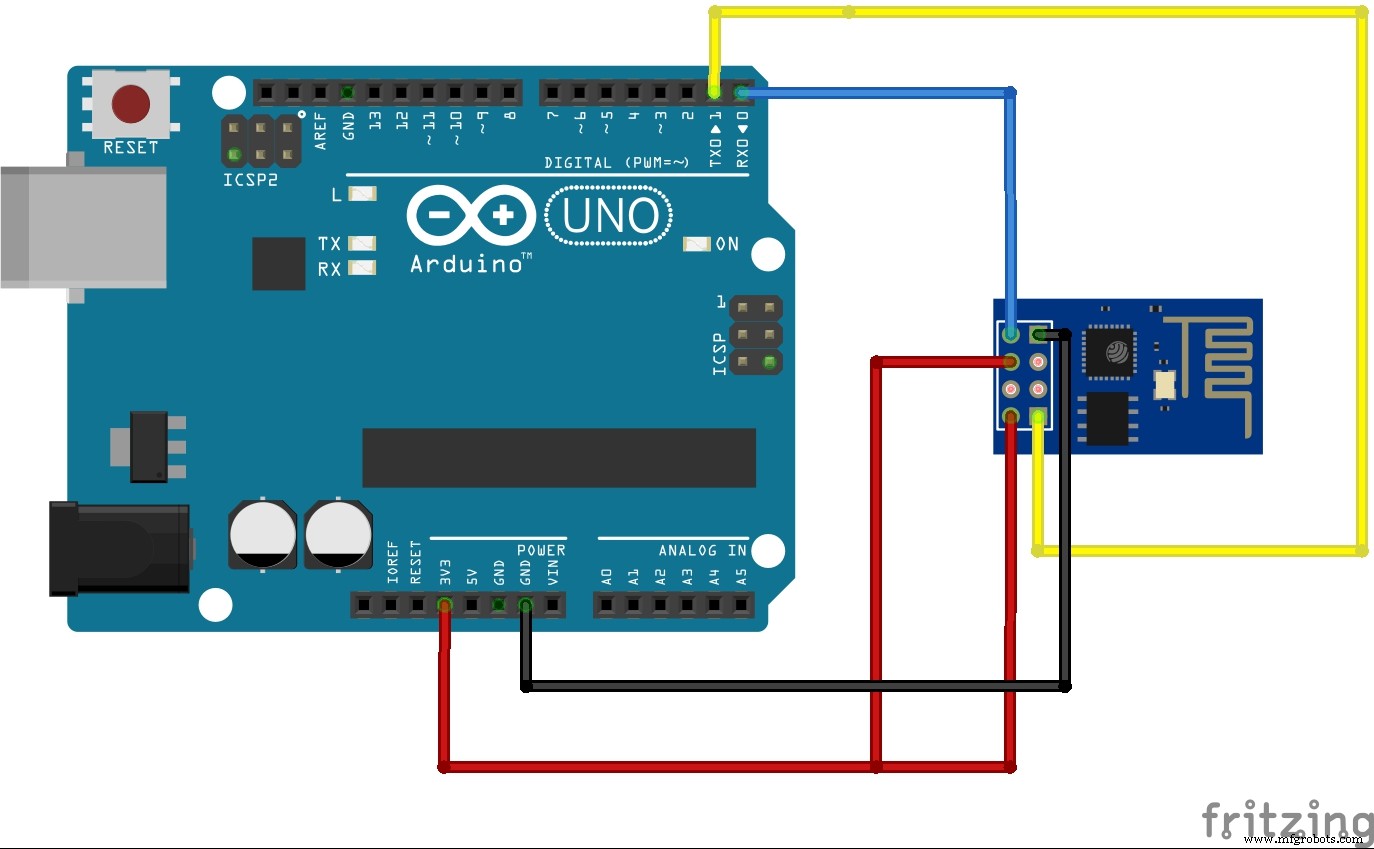
ESP8266 Arduino
TX -------------> Rx
Rx ------------> Tx
Земля ------------> Земля
Vcc -------------> 3,3 В
CH_PD --------------> 3,3 В
После завершения подключения подключите Arduino к компьютеру.
Откройте Serial Monitor и установите скорость передачи 115200 бод.
Вы увидите что-то вроде этого:
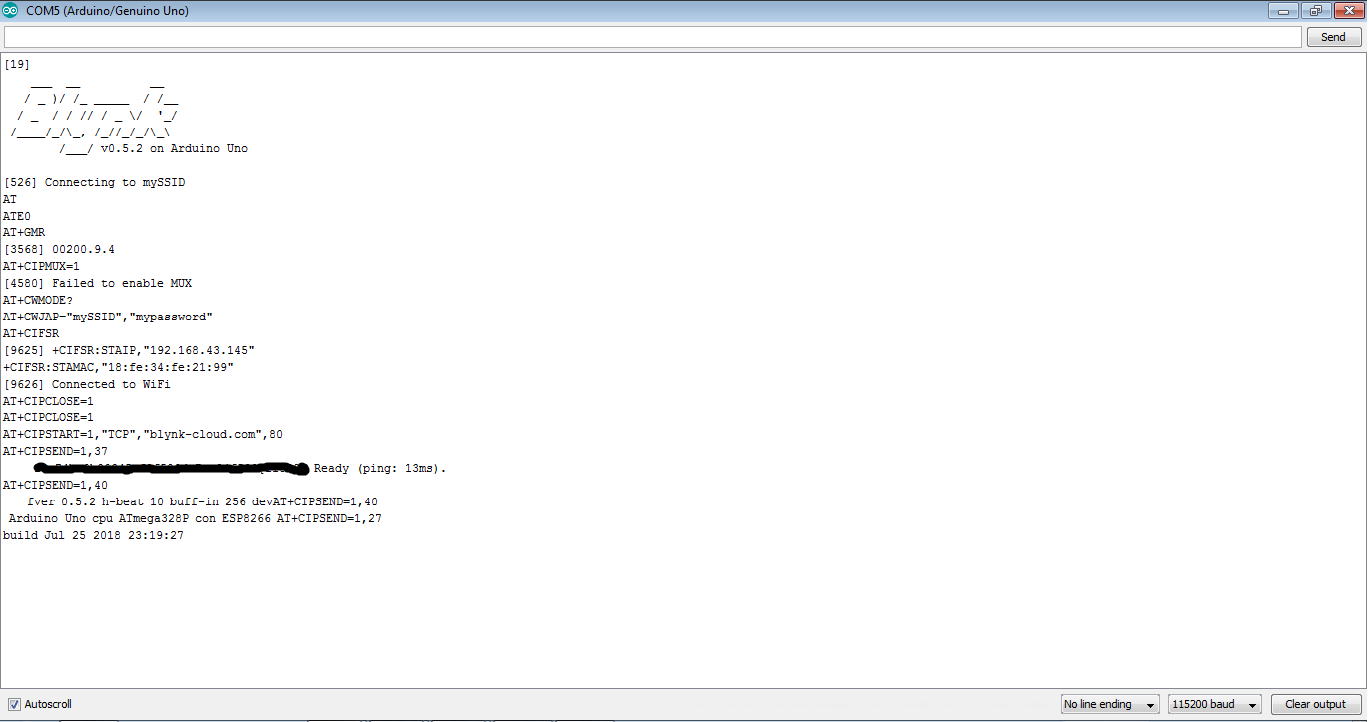
В приложении Blynk выберите свой проект и нажмите кнопку воспроизведения.
Нажмите кнопку, чтобы включить / выключить светодиод.
На этом проект закончен.
Надеюсь, вам понравился урок.
Если у вас есть какие-либо вопросы / предложения, пожалуйста, оставьте их в разделе комментариев ниже.
Спасибо!
Производственный процесс
- Универсальный пульт дистанционного управления с использованием Arduino, 1Sheeld и Android
- Вольтметр своими руками с использованием Arduino и смартфона
- Использование Интернета вещей для удаленного управления манипулятором
- IOT - Smart Jar с использованием ESP8266, Arduino и ультразвукового датчика
- Измерение частоты и рабочего цикла с использованием Arduino
- WebServerBlink с использованием Arduino Uno WiFi
- Управление Arduino Rover с помощью Firmata и контроллера Xbox One
- Управление яркостью светодиода с помощью Bolt и Arduino
- u-blox LEA-6H 02 GPS-модуль с Arduino и Python
- Умный дверной замок с использованием страницы входа в WiFi от Arduino и ESP8266



